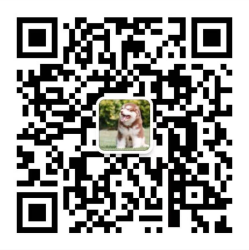添加自己的邮箱后,可以管理邮箱以及邮箱中的邮件。同时还能收邮件、发邮件、邮件追踪等。 我们文档中提供了常用邮局的邮箱添加教程,针对未收录的邮箱,大家可以参照下图进行处理。

一、添加入口
有两个入口可以进行邮箱的添加
- 在设置中“我的邮箱”界面,点击“新建”进行邮箱添加操作;
- 在“营销”下的“邮件”界面,点击“添加邮箱帐号”进行邮箱的添加操作。

1、我的邮箱
路径:设置 >> 我的邮箱,设置中进行邮箱添加操作

2、邮件列表
路径:营销 >> 邮件,在营销目录下的“邮件”页面,点击“添加邮箱账号”进行邮箱的新增操作。

二、参数设置
添加邮箱,需要连接以下参数
| 参数 | 必选 | 说明 | 补充 |
|---|---|---|---|
| 接收服务器类型 | 收取邮件的方式 | 暂只支持IMAP方式收取邮件 | |
| 邮箱地址 | ✔ | 一般指邮箱 | |
| 邮箱账号 | ✔ | 一般是邮箱 | 一般与邮箱地址一致,但是有可能出现不一致情况 |
| 密码 | ✔ | 邮箱登录密码 | 可能是密码, 但是也有可能是授权密码或专用密码等 |
| 昵称 | 该邮箱使用的昵称 | 可以随意设置,建议不用设置 | |
| 收信(IMAP)/SSL/端口 | ✔ | IMAP方式的收信服务器 | 可选启用SSL,端口请填写按照邮局要求进行填写 |
| 发信(SMTP)/SSL/端口 | ✔ | SMTP方式的发信服务器 | 务必启用SSL |
| 邮件同步 | | 把邮件从邮局同步到来发信 | 建议启用,启用后可便于统一管理邮件。 |
| 同步时间 | | 同步指定时间后的邮件 | 默认是近三个月,可根据情况进行选择。 |
| 测试 | ✔ | 测试是否能连通收发信服务器 | |
| 保存 | ✔ | 保存以上账号配置 | 测试成功后方可保存 |
A、未测试状态
输入参数后,默认是为测试状态。

B、收发测试已通过
可以看到底部出现两个测试通过的状态:
- 收信测试通过
- 发信测试通过

C、收发测试未通过
点击测试后,可以看到收信测试与发信测试全部是失败状态。 如何定位问题出在哪个步骤?

三、典型邮箱
获客更轻松、询盘更容易!
来发信是一款客户管理与营销工具,可免费管理上百万客户,提供免费不限量的邮箱验证服务;
支持添加常用邮箱进行营销,单日轻松推送数十万客户,通过邮件追踪实时反馈营销效果。
扫码领取不限量福利!